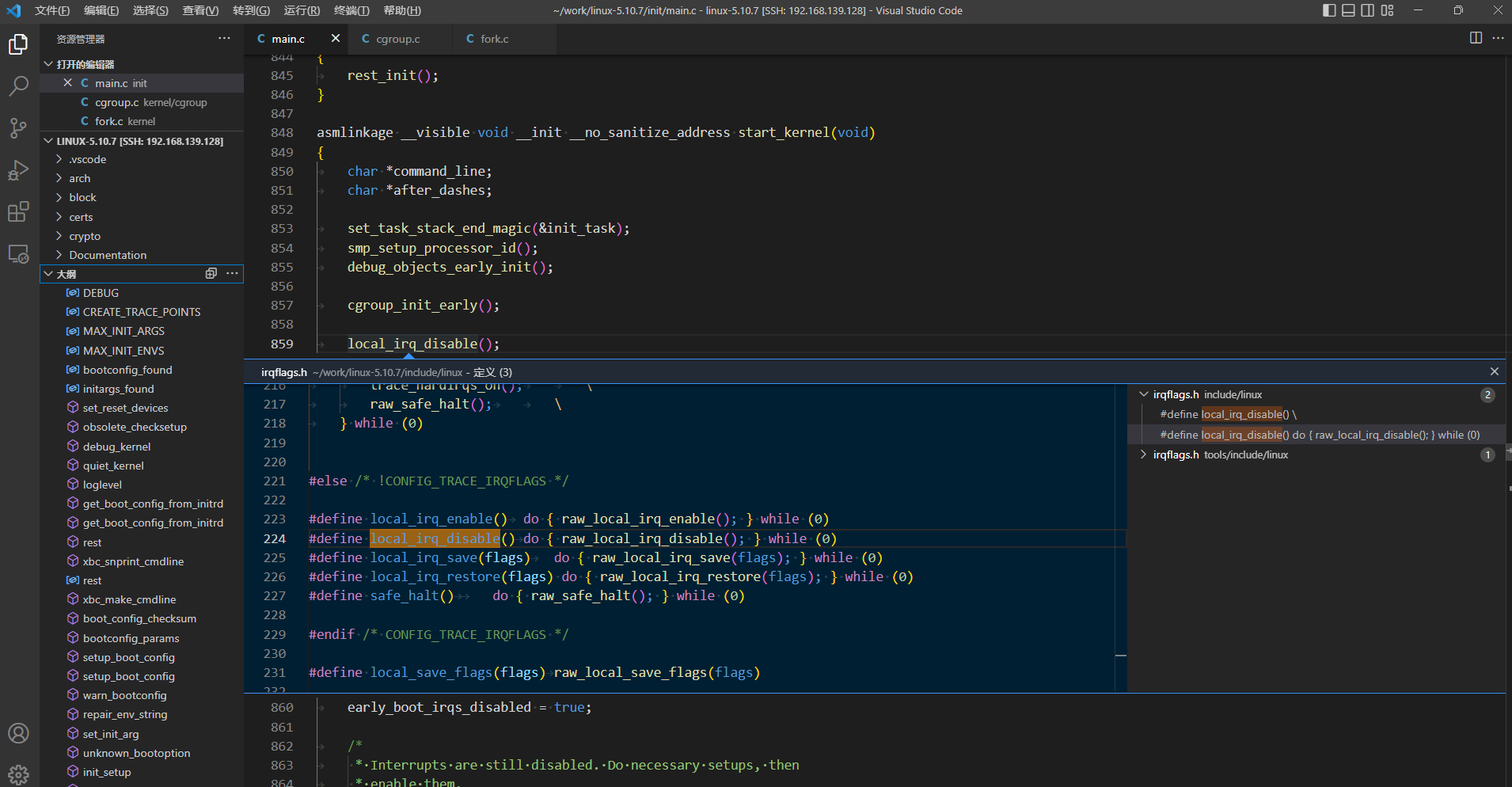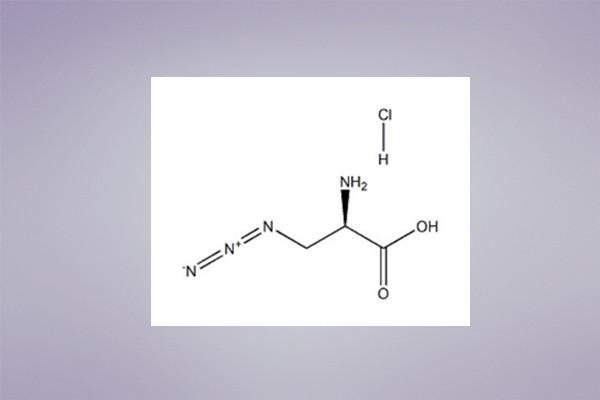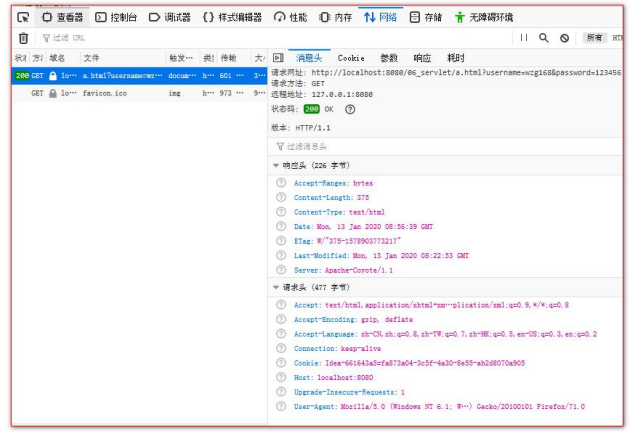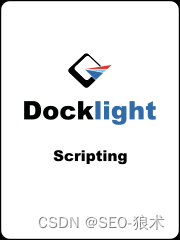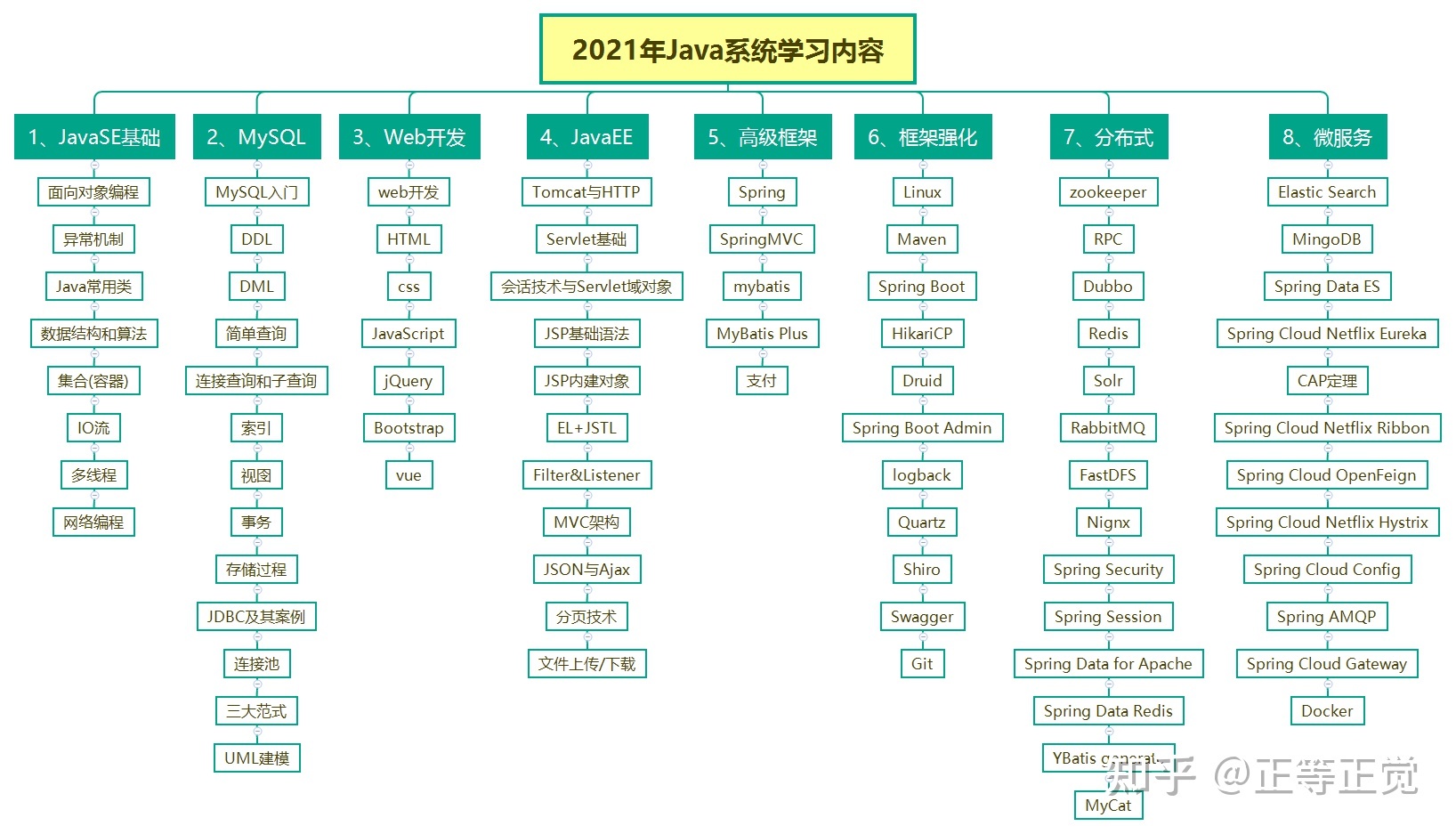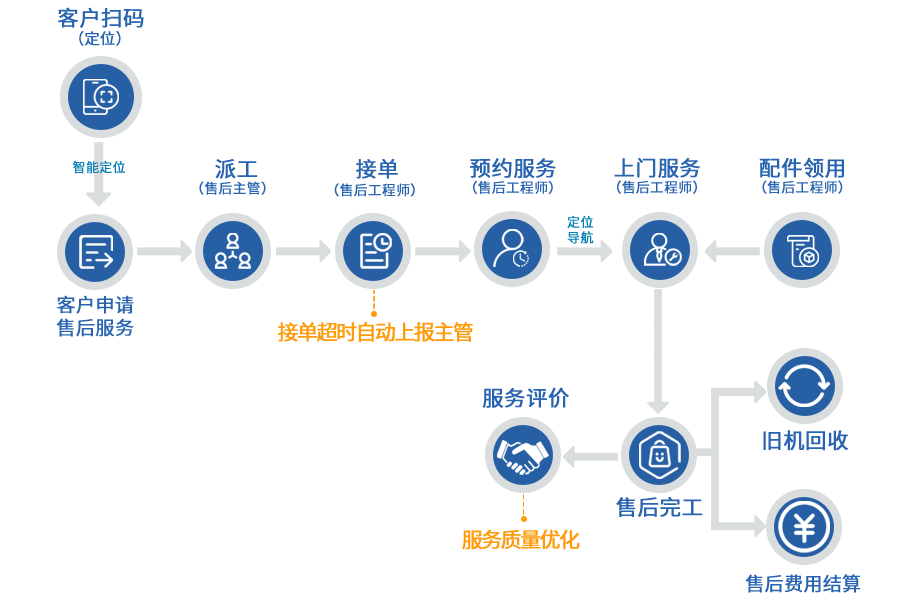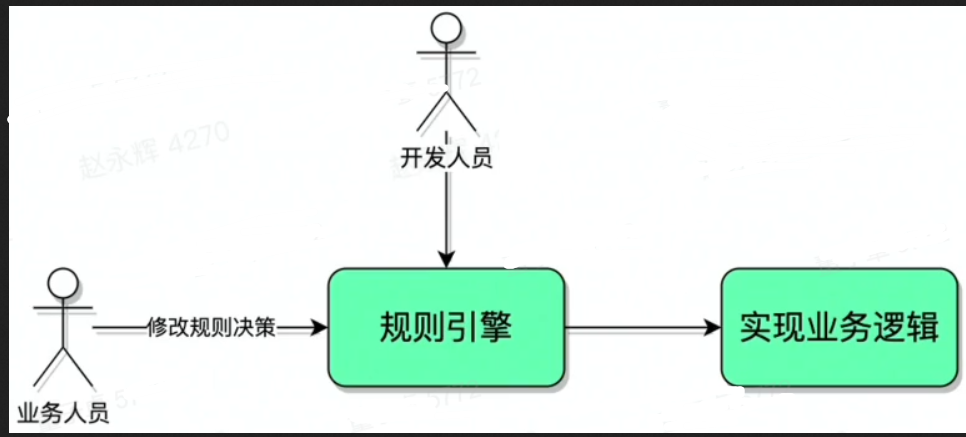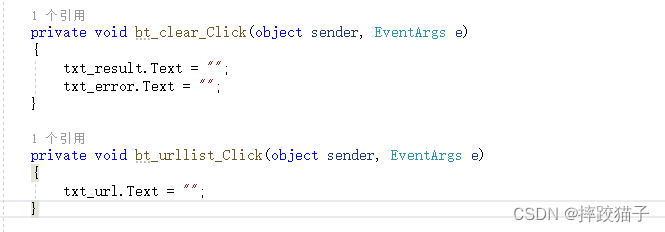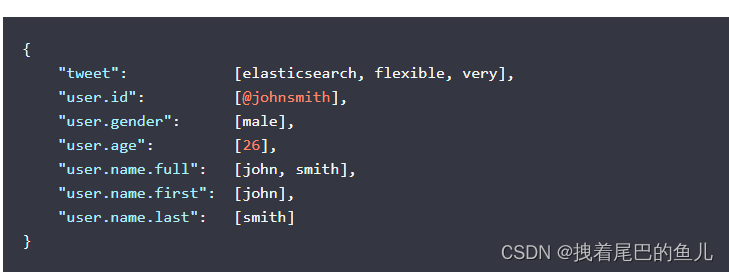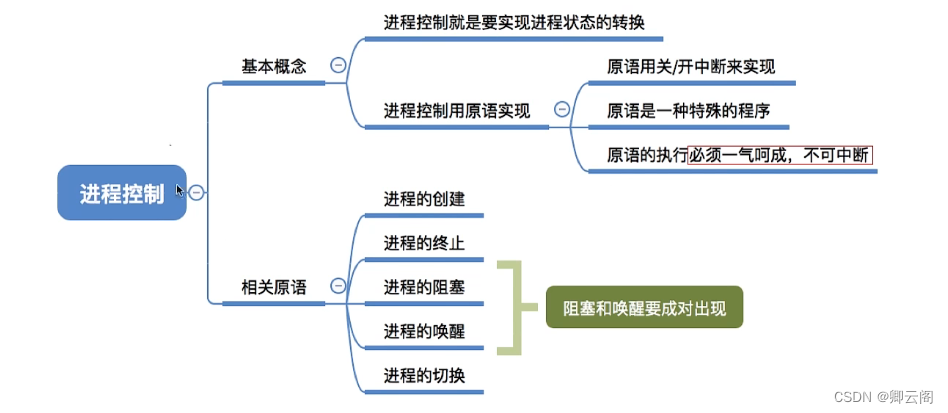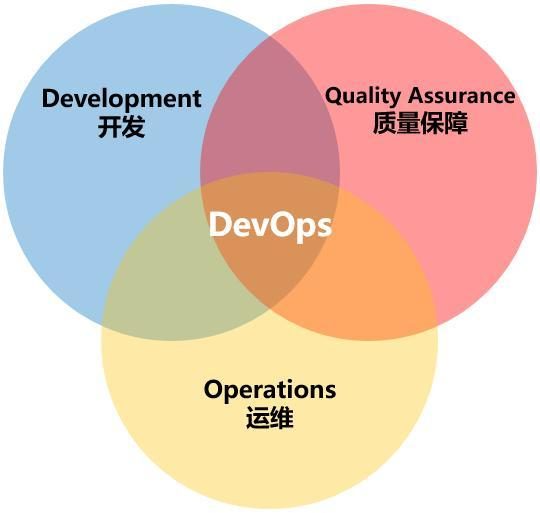1、背景介绍
在工作中经常使用ssh远程访问服务阅读代码,但是通过ssh远程访问后没有图形界面,阅读代码非常不方便,本文向大家介绍使用VScode通过ssh远程登陆到服务器,本地可视化阅读查看服务器的代码文件。
2、安装VS Code
Visual Studio Code (简称 VS Code ) 是一款免费开源的现代化轻量级代码编辑器,支持几乎所有主流的开发语言的语法高亮、智能代码补全、自定义热键、括号匹配、代码片段、代码对比 Diff、GIT 等特性,支持插件扩展,并针对网页开发和云端应用开发做了优化。软件跨平台支持 Win、Mac以及Linux。
vscode 官网: https://code.visualstudio.com/
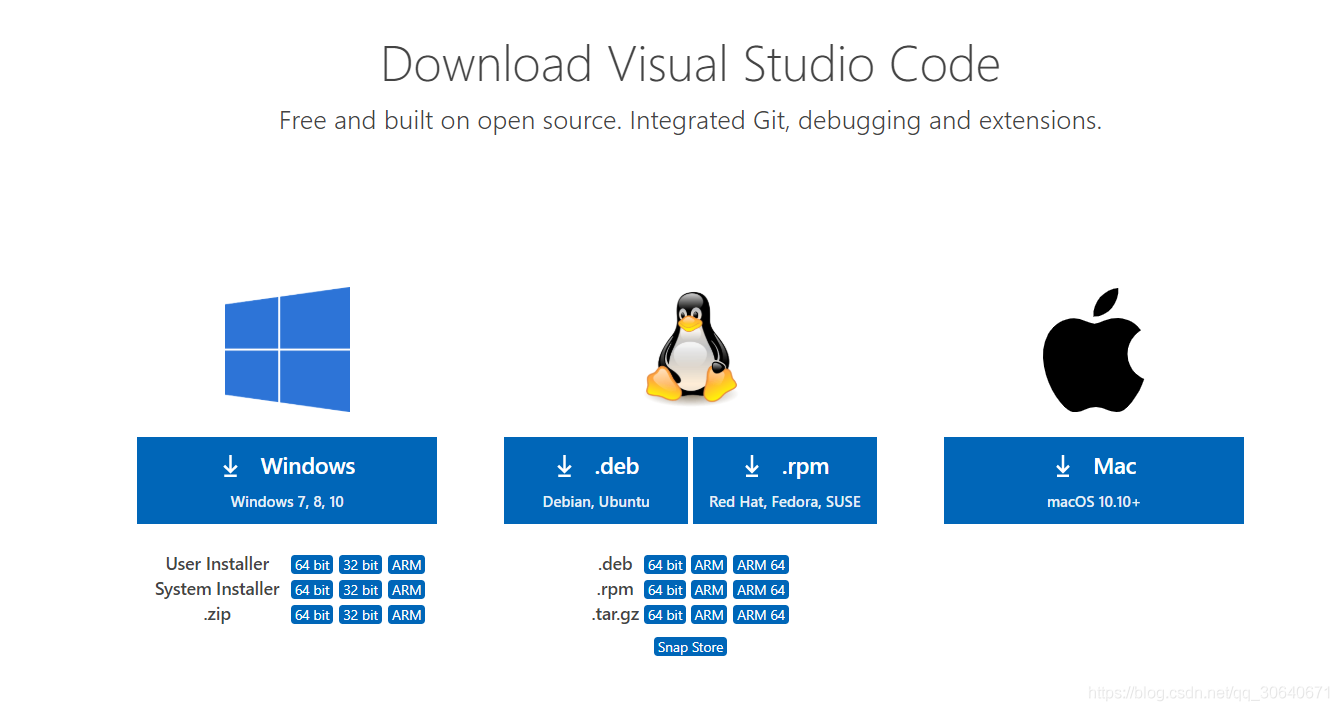
官网直接下载对应版本,根据安装指导默认安装就行。
3、安装SSH插件
VS Code 一个很重要的特性:能够安装插件,进行个性化配置。在这里我们用到了 remote-ssh这个插件,在VSCode Extension组件页搜索Remote - SSH插件安装,完成后建议重启一下VSCode。
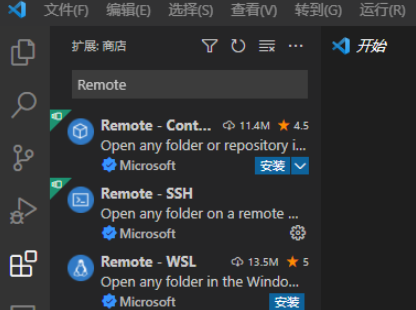
4、插件配置
4.1 安装remote-ssh 后,VS code 左侧显示 远程资源管理器:
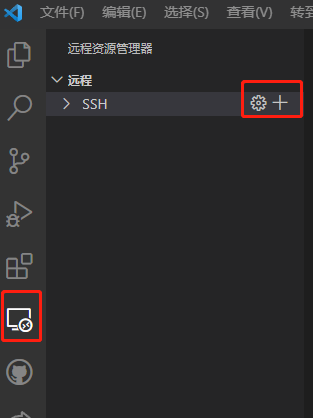
4.2 点击 SSH 右侧的 “+”号,可以通过ssh命令远程登陆到服务器:ssh test@123.45.67.210

4.3 输入ssh登陆命令后,提示选择配置文件保存位置,一般选择:C:\Users\用户名\.ssh\config
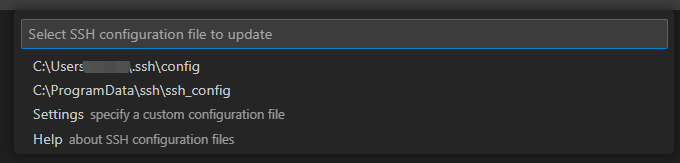
4.4 选择配置文件后,就会再SSH下生成创建的SSH服务器条目,点击右侧的箭头输入密码即可进行ssh登陆。
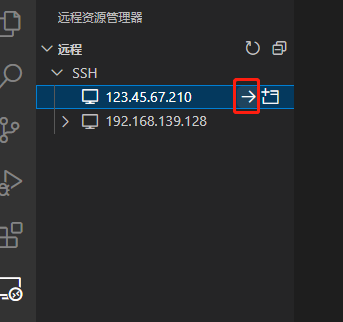
5、免密登陆
上述配置完成后,每次登陆都需要输入密码,非常麻烦,可以配置SSH key的方式使用公私钥进行免密登陆。
在windows系统终端中使用命令生成SSH key密钥,过程全部按“anter”键使用默认设置。
ssh-keygen -t rsa密钥生成后会默认保存到:C:\Users\用户名\.ssh 目录下,生成id_rsa和id_rsa.pub两个文件,将id_rsa.pub文件拷贝到linux服务器用户路径./ssh/路径下:/home/用户名/.ssh/,重命名为:authorized_keys 文件,或者在windows系统下使用如下命令也可以完成拷贝:
type $env:USERPROFILE\.ssh\id_rsa.pub | ssh username@ip "cat >> .ssh/authorized_keys"这样就可以实现免密远程登陆到服务器了。
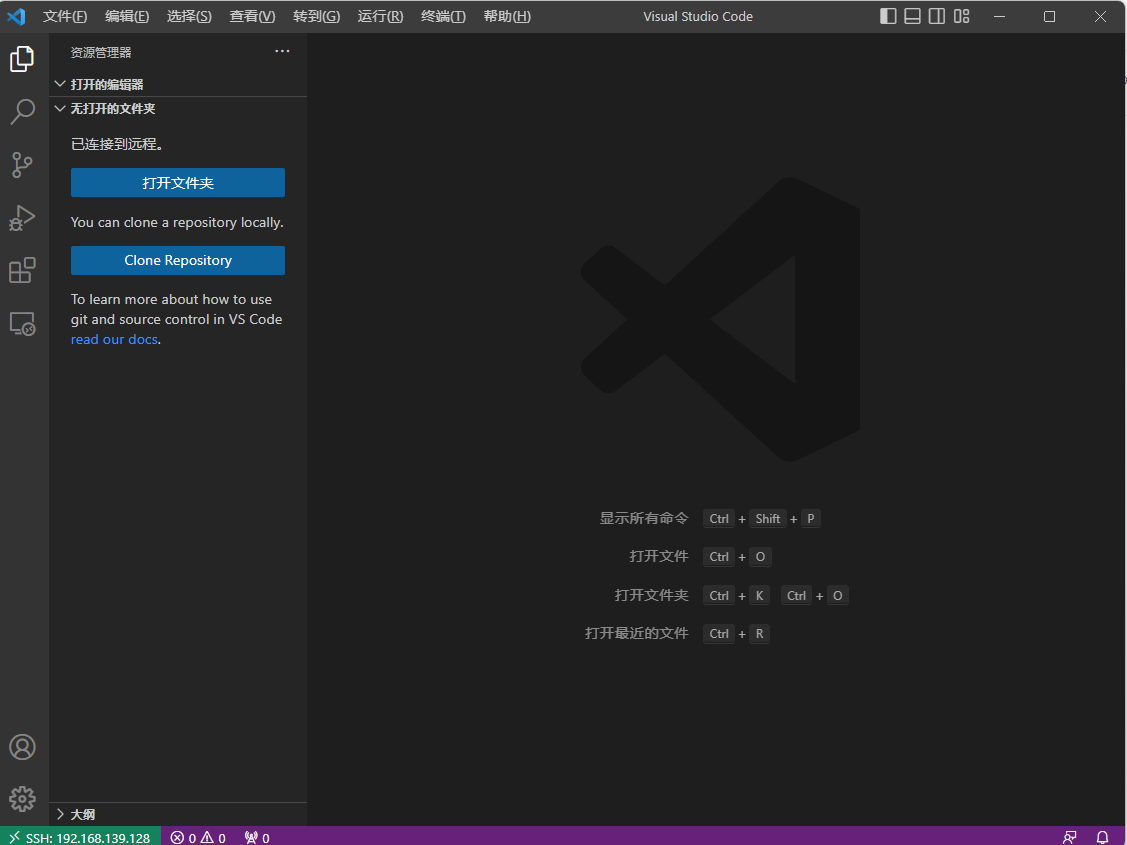
SSH登陆成功后,直接点击打开文件夹导入源代码,即可实现可视化阅读远程服务器的源代码。
6、后记
下一步介绍如何搭建VS code 远程登陆服务器,阅读Linux kernel 代码,实现代码查找自动跳转的功能,类似于source insight的代码阅读功能。可能代码检索能力无法超过source insight,但是VS code 支持 SSH 远程登陆、以及可以安装插件,代码阅读显示的效果是source insight无法比拟的。